UI(ユーザーインターフェース)は、ゲームの操作方法や情報を表示するメニュー画面をあらわす単語です。 FFXIVのUIは、プレイヤーの好みやゲームの慣れ具合にあわせて、操作や表示を自由に変更できます。
このガイドでは、操作方法やUIの表示を変更する方法、知っていると便利な小技などをご紹介します。

初期設定

一点集中型。見やすさ抜群!

とことんカスタマイズ!

初期設定

一点集中型。見やすさ抜群!

とことんカスタマイズ!

1. 検索窓に調べたいキーワードを入力!

2. 詳細ページで解決方法を確認!

3. ゲーム内で解決方法を実行し解決!

1. 検索窓に調べたいキーワードを入力!

2. 詳細ページで解決方法を確認!

3. ゲーム内で解決方法を実行し解決!
※この画面はいつでもガイドアイコンから確認できます。
グループポーズ / グループポーズ(フォトモード)


グループポーズは、自分やパーティ・フレンドを自由に画像撮影できるフォトモード(写真撮影機能)です。
グループポーズでは、通常は操作できないモーションの一時停止やカメラの移動・ライトの調整をはじめ、フィルターを使って全体の色調を変更したり、フレームやステッカーを使って画面をデコレーションできます。
あらかじめ用意されているフィルターやパーツを選ぶだけでも、雰囲気のあるスクリーンショットが作成できますので、どんどん触って試してみてくださいね。操作も基本操作さえ分かればあとは応用なので、さっそくやっていきましょう!


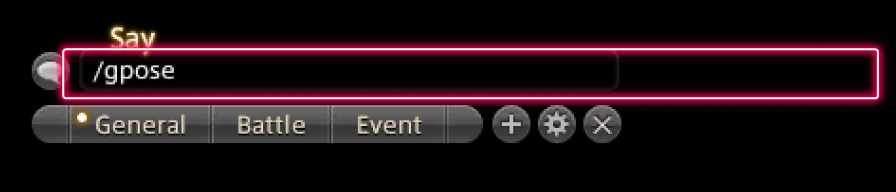

メインコマンド>マイキャラクター>アクションリストにある「EXTRA」から「グループポーズ(フォトモード)」のアクションを選択して起動します。
チャットウィンドウに【/grouppose】または【/gpose】と入力する事でも起動できます。
Tips:
アクションリストを開いたついでに、アクションをドラッグしてホットバーに登録しておけば、以降ワンタッチで起動できるのでオススメです。
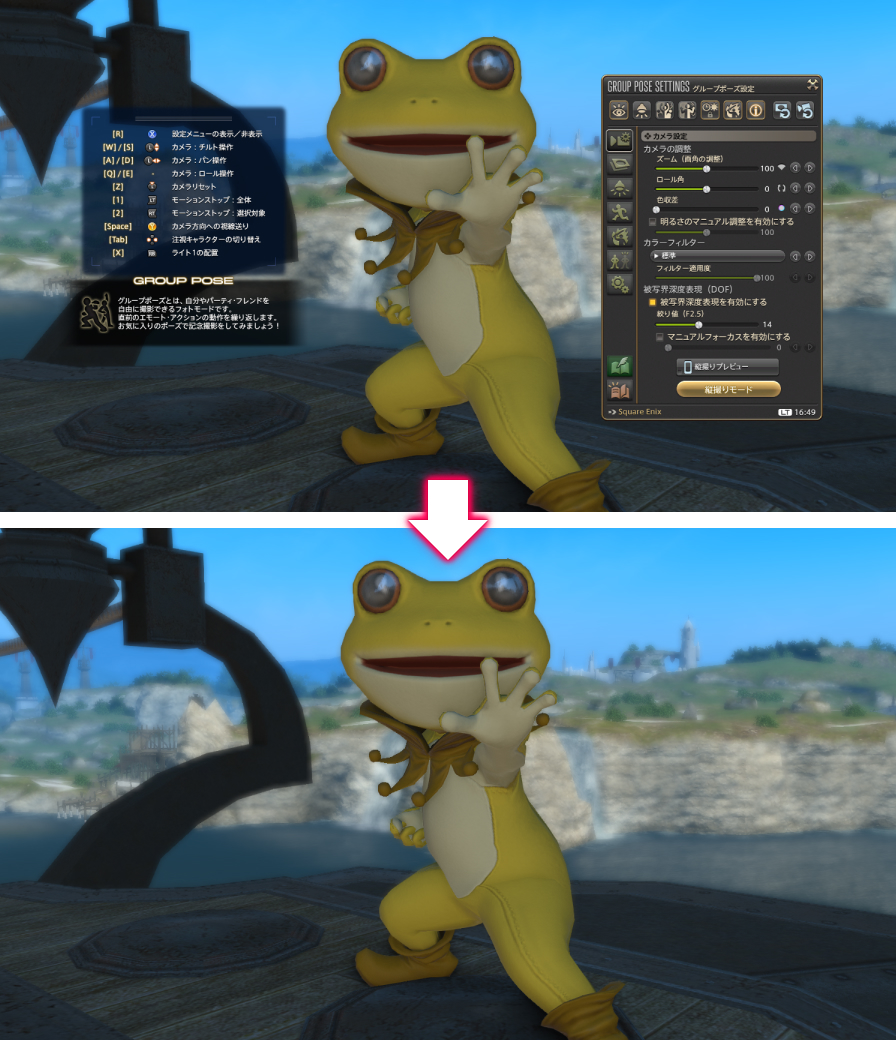
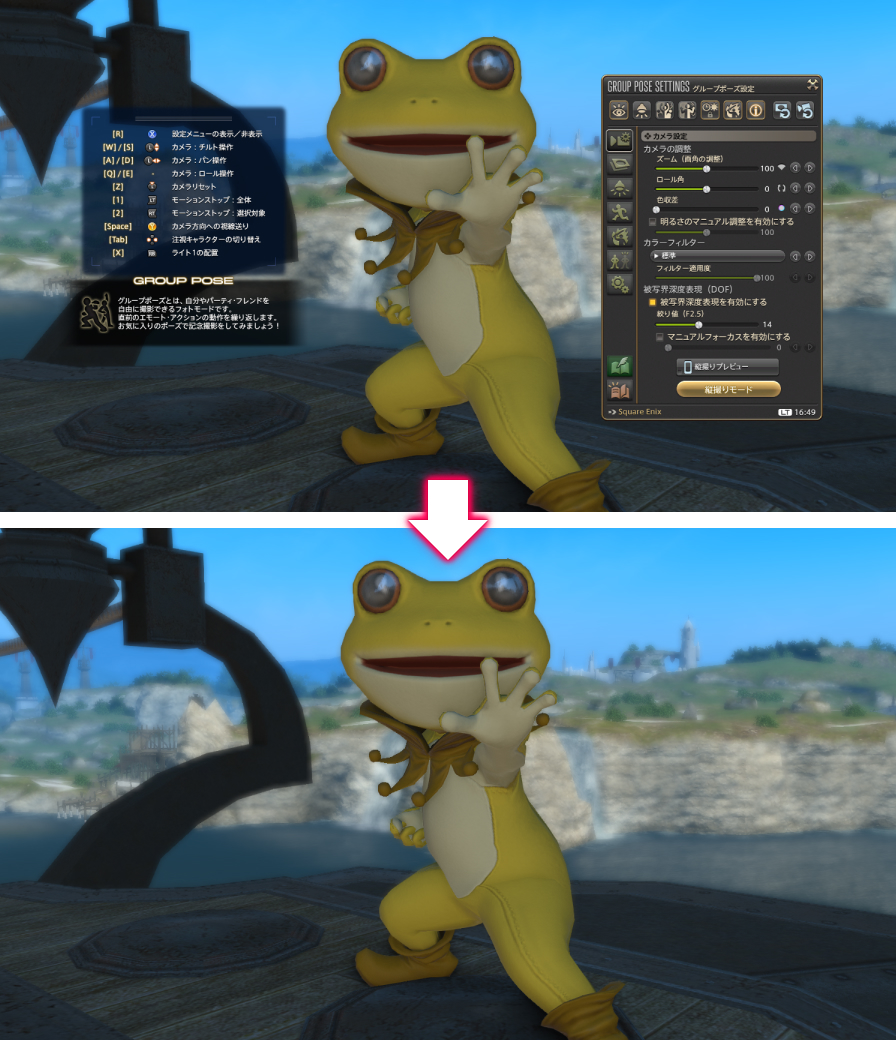
Xボタン(PS5™/PS4™:□ボタン、Xbox Series X|S:X ボタン)、または【R】キーで、画面に表示されている操作ガイドと設定メニューを非表示にして、スクリーンショットを撮影します。
スクリーンショットは、LBボタン+START、または【PrintScreen】キーでも撮影できます。
※PS5™版ではクリエイトボタン、PS4™版ではSHAREボタン、Xbox Series X|S版では[共有]ボタンを使用して、スクリーンショットが撮影できます。
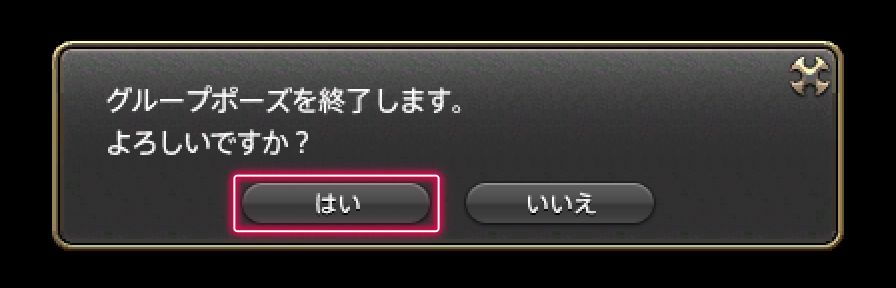
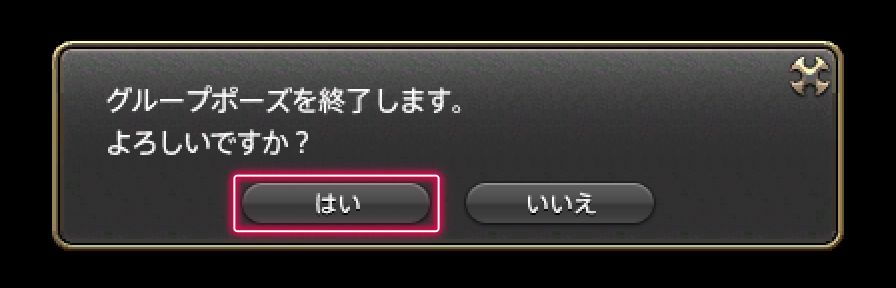
Aボタン(PS5™:○ボタン、PS4™:×ボタン、Xbox Series X|S:A ボタン)、または【Esc】キーからグループポーズを終了すれば完了です。